
等级统计也有很多方法,函数FREQUENCY/COUNTIF/SUM、数据透视表等都能完成任务。在这里介绍函数FREQUENCY/SUM的使用方法。
1.函数FREQUENCY
函数在这里就不详细介绍,这个函数的使用需要注意有几点。
(1)注意区间节点与任务的条件,特别是临界点上的处理。
(2)分区的临界点应该比等级划分少一个元素。
(3)FREQUENCY函数为数组函数,应该以“Ctrl+SHIFT+ENTER”三键结束公式编辑。
选择单元格H2:H6,在编辑栏中输入“=FREQUENCY(B2:B16+0.1,F3:F6)”,按“Ctrl+SHIFT+ENTER”三键结束公式编辑,如图7-42所示。
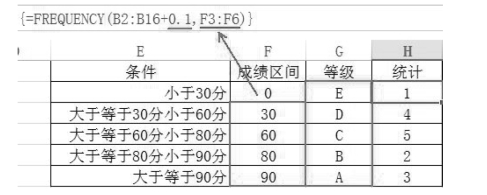
图7-42 (www.zuozong.com)
从图7-42中可以看出,FREQUENCY函数的第二参数临界点有4个元素,划分为5个等级,比临界点元素多一个。此外,在B2:B16数据中额外加了0.1,加的原因有两个:一是成绩数据都为整数;二是第一个临界点设置是30,也就是小于等于30的数值都会归入第一档,而任务的第一个条件是统计小于30分的成绩个数,30分的成绩应该归入的是第二档。为了避免这样的情况出现,要么重新设置区间的临界点,要么在数据上想办法,加0.1的话30分的成绩就会变成30.1,这样自然就进入了第二档,达到了统计任务的要求。之所以没有重新设置临界点是因为临界点是整数会比较美观。其实,加0.1与0.0001没有什么区别,只不过是让在临界点的数据能按要求归类,今后可以根据任务需求对数值相应的加0.0001或减0.0001来解决分段统计的任务。
2.函数SUM
SUM函数使用非常方便,在学习数组内容时就知道SUM函数还具备多条件求和或统计的功能,在这里运用这个功能就可以完成数据的分段统计,选择H2单元格,在编辑栏中输入公式“=SUM(N(LOOKUP($B$2:$B$16,$F$2:$G$6)=G2))”,按“Ctrl+SHIFT+ENTER”三键结束公式编辑,然后选中H2单元格的句柄向下拖拉,将公式复制到H3:H6单元格,完成分段统计任务。
技能训练准备
1.具备一定的Excel函数运用基础。
2.熟悉VLOOKUP/SUM/FREQUENCY/MATCH/INDEX/LOOKUP函数的使用。
3.熟悉Excel数组的相关知识。
技能训练步骤
本项目内容较多,建议评估师根据学徒的水平自行选择任务驱动法、演示法、分组讨论法等教学方法。
免责声明:以上内容源自网络,版权归原作者所有,如有侵犯您的原创版权请告知,我们将尽快删除相关内容。




